
Als u een Windows 10-gebruiker bent, zou u de Edge-browser echt nog een kans moeten geven. Dit is waar Microsoft Edge goed voor is Microsoft Edge is goed voor Microsoft Edge is veel beter dan Internet Explorer. Het is tijd om browser-agnostisch te worden. We laten u de unieke functies zien die Edge het gebruik waard maken, zelfs als dit niet uw belangrijkste browser is. Lees verder . Zeker, toen Microsoft het midden 2015 uitbracht, waren er niet veel functies, maar de app is de afgelopen jaren enorm verbeterd.
Nu is het een serieuze concurrent van Google Chrome Een Microsoft Edge Review van A Die-Hard Chrome-gebruiker Een Microsoft Edge Review van een Die-Hard Chrome-gebruiker Vergis u niet, ik ben een die-hard Chrome-gebruiker. Maar mijn nieuwsgierigheid kreeg de overhand, dus ik nam de sprong en probeerde Microsoft Edge. Lees verder . Het is lichter op de bronnen van uw computer, het is beter geïntegreerd met het Windows-besturingssysteem en kan sneller worden geladen.
Als je in de verleiding komt om het eens te proberen, kun je je afvragen waar een paar van de handigste instellingen staan Een snelle en vuile gids voor elke instelling in Microsoft Edge Een snelle en vuile gids voor elke instelling in Microsoft Edge Als je besluit om te gebruiken Edge, het eerste wat je moet doen is de browser instellen, inclusief het aanpassen van alle instellingen op basis van je behoeften. Hier is alles wat je moet weten. Meer lezen verbergen zich. Zoals bij elke nieuwe software, zal er een periode van aanpassing zijn, terwijl je eraan wenkt te klikken op de juiste plaatsen.
Laten we eens kijken hoe u uw privacy kunt beschermen en uw browsegeschiedenis kunt verwijderen.
Open het instellingenmenu
Alles wat je ooit in Edge wilt doen, is in het menu Instellingen en meer . Om het menu te laden, klikt u op de drie horizontale stippen in de rechterbovenhoek van het Edge-venster.
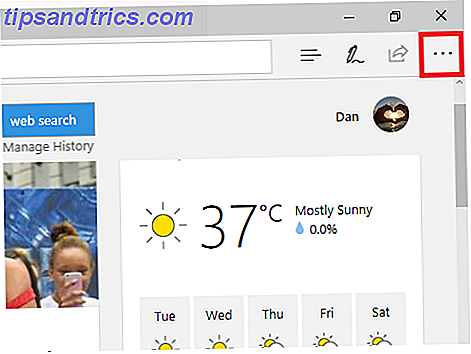
Er verschijnt een nieuw menu. Klik op het laatste item, met het label Instellingen . In het volgende venster scrolt u omlaag totdat u Browsegegevens wissen vindt. Selecteer nu Kies wat u wilt wissen .

Markeer alle selectievakjes naast de gegevens die u wilt verwijderen. Als u uw browsegeschiedenis wilt wissen, markeert u het bijbehorende vak. Om nog meer keuzes te zien, vouwt u het vervolgkeuzemenu Meer tonen uit . Selecteer Wissen wanneer u klaar bent.

Het gebruik van deze methode betekent natuurlijk dat Edge onmiddellijk weer begint met het verzamelen van gegevens. Om dit te voorkomen, gaat u terug naar Instellingen> Browsegegevens wissen> Kies wat u wilt wissen . Schuif deze keer de schakelaar naast Altijd wissen als ik de browser in de Aan- positie sluit .
Gebruikt u Edge of bent u tevreden met een van de andere toonaangevende webbrowsers? Zoals altijd kunt u uw mening achterlaten in het vak hieronder.



